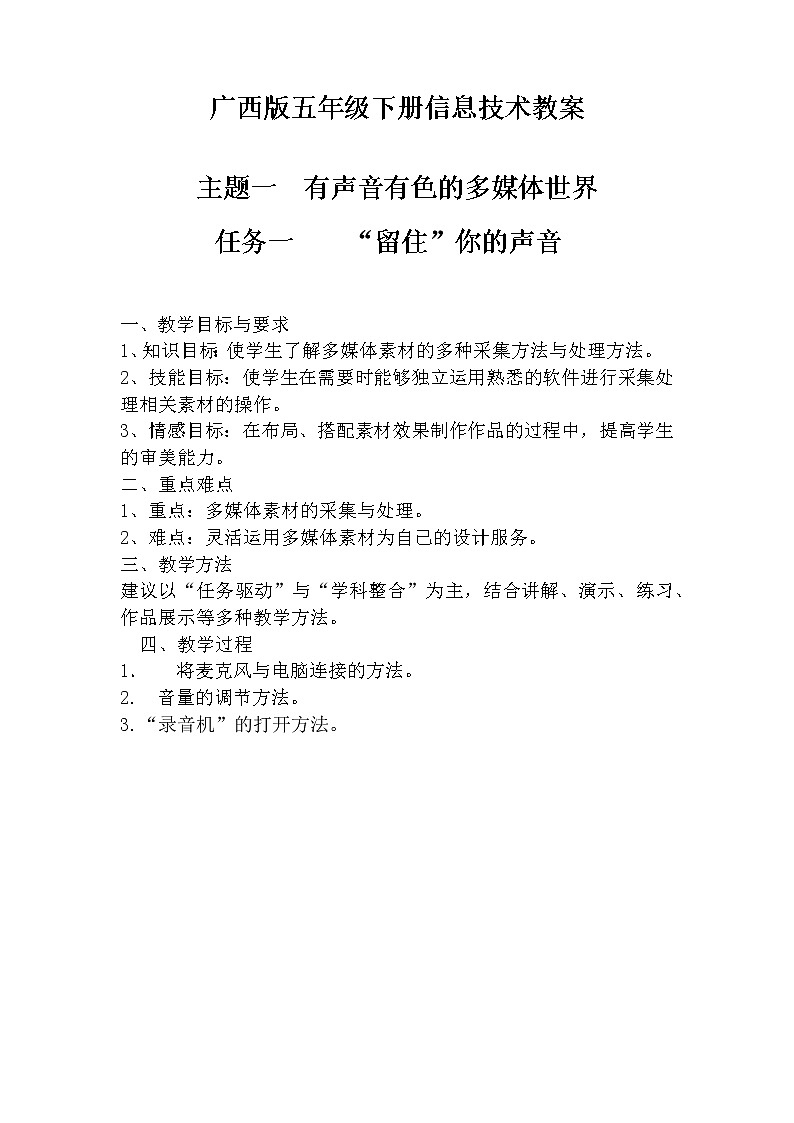
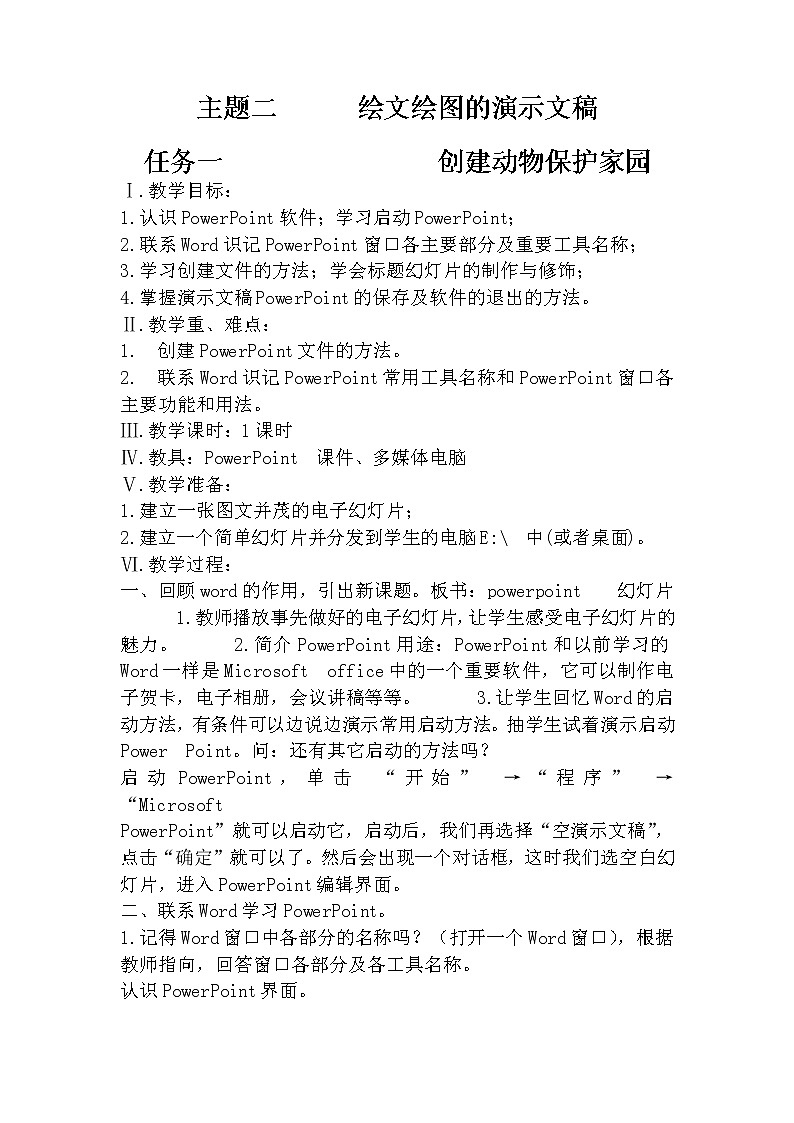
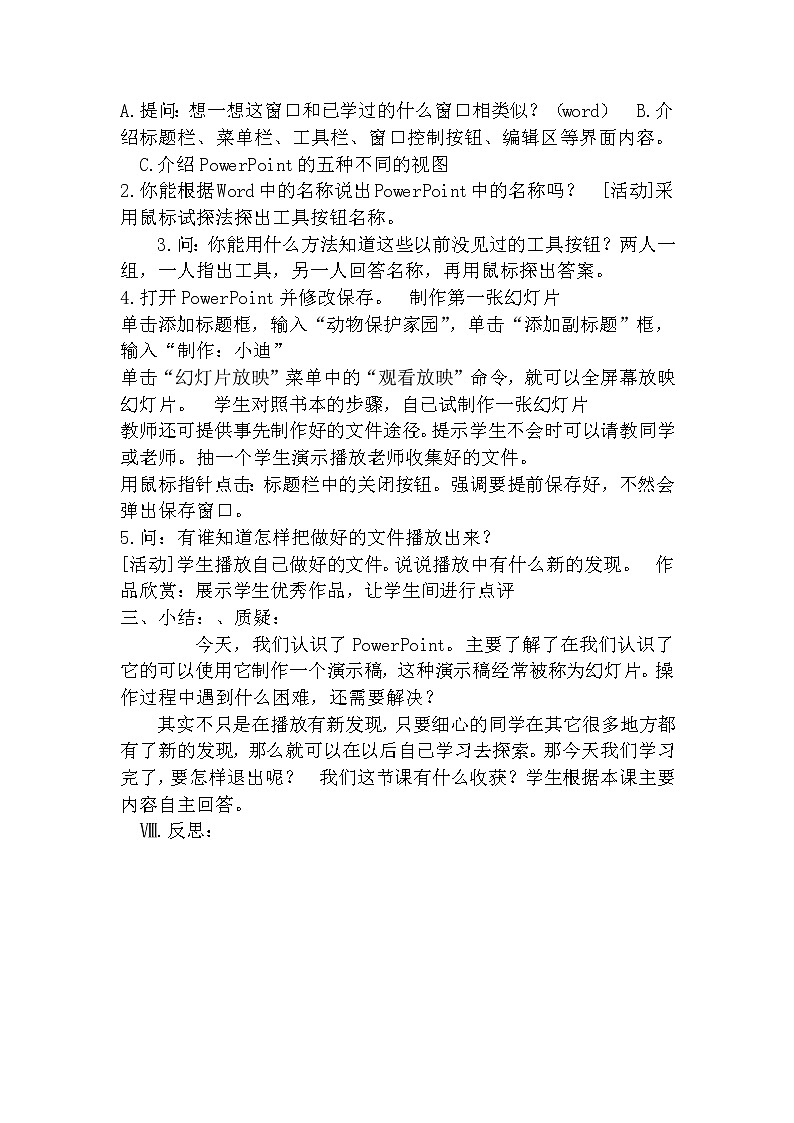
广西版五年级下册信息技术教案
展开
这是一份广西版五年级下册信息技术教案,共11页。
广西版五年级下册信息技术教案 主题一 有声音有色的多媒体世界 任务一 “留住”你的声音 一、教学目标与要求1、知识目标:使学生了解多媒体素材的多种采集方法与处理方法。 2、技能目标:使学生在需要时能够独立运用熟悉的软件进行采集处理相关素材的操作。 3、情感目标:在布局、搭配素材效果制作作品的过程中,提高学生的审美能力。 二、重点难点 1、重点:多媒体素材的采集与处理。 2、难点:灵活运用多媒体素材为自己的设计服务。 三、教学方法 建议以“任务驱动”与“学科整合”为主,结合讲解、演示、练习、作品展示等多种教学方法。 四、教学过程 1. 将麦克风与电脑连接的方法。 2. 音量的调节方法。 3.“录音机”的打开方法。 主题二 绘文绘图的演示文稿 任务一 创建动物保护家园Ⅰ.教学目标: 1.认识PowerPoint软件;学习启动PowerPoint; 2.联系Word识记PowerPoint窗口各主要部分及重要工具名称; 3.学习创建文件的方法;学会标题幻灯片的制作与修饰; 4.掌握演示文稿PowerPoint的保存及软件的退出的方法。 Ⅱ.教学重、难点: 1. 创建PowerPoint文件的方法。 2. 联系Word识记PowerPoint常用工具名称和PowerPoint窗口各主要功能和用法。 Ⅲ.教学课时:1课时 Ⅳ.教具:PowerPoint 课件、多媒体电脑 Ⅴ.教学准备: 1.建立一张图文并茂的电子幻灯片; 2.建立一个简单幻灯片并分发到学生的电脑E:\ 中(或者桌面)。 Ⅵ.教学过程: 一、回顾word的作用,引出新课题。板书:powerpoint 幻灯片 1.教师播放事先做好的电子幻灯片,让学生感受电子幻灯片的魅力。 2.简介PowerPoint用途:PowerPoint和以前学习的Word一样是Microsoft office中的一个重要软件,它可以制作电子贺卡,电子相册,会议讲稿等等。 3.让学生回忆Word的启动方法,有条件可以边说边演示常用启动方法。抽学生试着演示启动Power Point。问:还有其它启动的方法吗? 启动PowerPoint,单击 “开始” →“程序” →“Microsoft PowerPoint”就可以启动它,启动后,我们再选择“空演示文稿”,点击“确定”就可以了。然后会出现一个对话框,这时我们选空白幻灯片,进入PowerPoint编辑界面。二、联系Word学习PowerPoint。 1.记得Word窗口中各部分的名称吗?(打开一个Word窗口),根据教师指向,回答窗口各部分及各工具名称。 认识PowerPoint界面。 A.提问:想一想这窗口和已学过的什么窗口相类似?(word) B.介绍标题栏、菜单栏、工具栏、窗口控制按钮、编辑区等界面内容。 C.介绍PowerPoint的五种不同的视图 2.你能根据Word中的名称说出PowerPoint中的名称吗? [活动]采用鼠标试探法探出工具按钮名称。 3.问:你能用什么方法知道这些以前没见过的工具按钮?两人一组,一人指出工具,另一人回答名称,再用鼠标探出答案。 4.打开PowerPoint并修改保存。 制作第一张幻灯片 单击添加标题框,输入“动物保护家园”,单击“添加副标题”框,输入“制作:小迪” 单击“幻灯片放映”菜单中的“观看放映”命令,就可以全屏幕放映幻灯片。 学生对照书本的步骤,自己试制作一张幻灯片 教师还可提供事先制作好的文件途径。提示学生不会时可以请教同学或老师。抽一个学生演示播放老师收集好的文件。 用鼠标指针点击:标题栏中的关闭按钮。强调要提前保存好,不然会弹出保存窗口。 5.问:有谁知道怎样把做好的文件播放出来? [活动]学生播放自己做好的文件。说说播放中有什么新的发现。 作品欣赏:展示学生优秀作品,让学生间进行点评 三、小结:、质疑: 今天,我们认识了PowerPoint。主要了解了在我们认识了它的可以使用它制作一个演示稿,这种演示稿经常被称为幻灯片。操作过程中遇到什么困难,还需要解决? 其实不只是在播放有新发现,只要细心的同学在其它很多地方都有了新的发现,那么就可以在以后自己学习去探索。那今天我们学习完了,要怎样退出呢? 我们这节课有什么收获?学生根据本课主要内容自主回答。 Ⅷ.反思: 任务二 绘制家园导游图教学目标: 1.学会制作目录幻灯片。 2.掌握设置项目符号和编号。 3.掌握插入艺术字、剪贴画、图片等。 重点、难点:设置项目符号和编号。 教学过程: 一、导入 同学们上课时打开课本会发现,在封面后都会有一个目录,这个目录的作用就是方便大家阅读。如果把演示文稿比喻成一本书,那么一张幻灯片就相当于书的一页。在幻灯片多的情况下,为了方便观看,也需要做张目录幻灯片。 二、新知 一、制作目录幻灯片 1.打开“动物保护家园”演示文稿,单击“插入”菜单,选择“新幻灯片”命令,会自动弹出一个“标题和文本”版式的新幻灯片。 2.在标题框中输入“导游图”,在文本框中输入相应的内容,并选择合适的字体、字号及颜色。 二、设置项目符号和编号 1.依次单击“格式”、“项目符号和编号”“图片”,在“图片项目符号”对话框中的选择的一张绿色的地球样式的图片作为项目符号。 三、插入艺术字、剪贴画、图片等。 1、 依次单击“插入”、“图片”“艺术字或剪贴画或图片”。2、通过“图片”工具栏中的“图片重新着色”来调整剪贴画的颜色。3、调整剪贴画的亮度和对比度。 三、总结 说说今天你掌握了哪些新知识。 任务三 丰富家园场景教学目标: 1.学会文本框的插入及文字的输入。 2.掌握文字段落格式的设置。 3.学会插入幻灯片和制作幻灯片。 重点、难点:设置文字和段落格式。 教学过程: 同学们我们常常需要在幻灯片上输入大段的文字,这就需要设置文字和段落格式,以及相应的排版。今天我们一起来学习“关爱动物的行动”的幻灯片,并把两段具体描述的文字和几张文字一起来设置一下吧! 一、在幻灯片中设置文字 1.打开“动物保护家园”演示文稿,单击“插入”菜单,选择“新幻灯片”命令,会自动弹出一个“标题和文本”版式的新幻灯片。在内容版式栏选择空白版式。依次打开“视图→工具栏→绘图”命令,打开绘图工具栏,然后单击“文本框”按钮,在幻灯片上拖出一个文本框并输入文字。 2.单击“视图”菜单,选择“标尺”命令项,在幻灯片顶部和右部就会出现标尺,拖动标尺上的滑块改变段落的左缩进和首行缩进。 3.单击“格式”菜单,选择“行距”命令,在弹出的“行距”窗口中把行距设为1。 样我们大家就可以开始输入文字了。 二、文本框的修饰 1.打开“动物保护家园.ppt”演示文稿,选择标题幻灯片。选定标题文本框,将标题移动到适当的位置。 2.单击“绘图”工具栏中的“填充颜色”按钮右侧的下拉箭头,在打开的菜单中单击“填充效果”命令,打开“填充效果”对话框。 3.将文本框填充为不同的颜色、纹理、图案或图片。在这里,选择“纹理”选项卡中的“水滴”。同样,可对副标题文本框进行修饰。4.保存文件。 三、综合实践 选择一个自己感兴趣的主题,制作一个完整的演示文稿(包括标题页、目录页和正文页),并用相关的剪贴画、图片或自选图形进行完善。 小结。 说说今天你掌握了哪些新知识。主题三 任务一 家园风格巧设置教学目标: 1.学会设置幻灯片背景。 重点、难点:设置幻灯片背景的几种方法。 教学过程: 一、导入: 很高兴今天又能和同学们一起学习了,我知道我们班的同学一向表现出色,相信今天会表现的更棒,有没有信心?下面请同学们认真观察两个演示文稿,看看它们有什么不同?你观察的真仔细,你们觉得设计背景后,效果怎么样?你的回答真棒。那么你们想不想为你们的演示文稿也设置出漂亮的背景呢?好,让我们一起进入今天的学习内容,家园风格巧设置。 二、新授: 1.背景模板的设置 打开“动物保护家园”演示文稿,并翻开书本33页的“做中学”,学生默读这两点。然后告诉我,怎么样添加模板。 单击“格式”选择“幻灯片设计”命令,在幻灯片的右侧会弹出“幻灯片设计”窗格,在“应用设计模板”栏中包含大量的设计模板,选择一个自己喜欢的,单击该模板,就OK。好的,同学们自己去试一试。在试之前,老师提一个要求: 添加模板后,请同学们观察所有幻灯片的文字、背景等都发生了什么变化?换其他的模板再试一下。 使用模板可以非常便捷地设计出漂亮的幻灯片。这种方法预先设计好了背景、颜色、图案、边框、底纹、字体等,使用模板后的文稿就像经过美容似的,不但有了漂亮的背景,连文字的颜色都变了,整张幻灯片看起来很协调。 2.应用多个模板版式 同学们,看,我为自己的幻灯片换上“地球”样式的模板后,幻灯片看上去比原来的漂亮多了,不过整个幻灯片都成了统一的蓝色色调。我想让每张幻灯片都不一样,于是选中第二张,然后单击“欢天喜地”模板,结果所有的幻灯片都换成了“欢天喜地”模板。如何才能让不同的幻灯片换上不同的模板? 请一生上台演示。 在演示文稿中,选定一张幻灯片后将鼠标移动到“欢天喜地”模板上,在模板右侧会出现一个向下的箭头。单击此箭头,在弹出的菜单中点击“应用于选定幻灯片”命令。这样,这张幻灯片就具有一个和其他幻灯片不同的模板了。一个演示文稿可以对应多个设计模板,这样,就不用为版面单调而发愁了。好的同学们去试一试吧。 完成了吗?想不想迎接挑战,我来说,你们做,看谁快。(教师说试试看) (1)将“第二张”幻灯片设置为xx模板。 (2)将“第四张”幻灯片设置为xx模板。 3.幻灯片背景颜色及填充效果的设置 同学们做得很好,不但快而且准。现在老师有一个难 题:我的幻灯片套用了模板,我想去掉它,自己设置背景颜色,可是我不会,你们能帮助我解决吗? 学生做示范。 单击“格式”菜单,选择“背景”命令,打开“背景”对话框,点击选择栏中的下拉箭头,然后单击“其他颜色”,出现“颜色”对话框,选择一种颜色后点击“确定”按钮,返回到“背景”对话框,单击“应用”按钮,观察结果。刚才几位同学都是通过打开“格式”菜单,单击背景命令,弹出背景对话框,还有没有别的方法可以打开背景对话框。 学生演示另一种打开背景对话框的方法。 你的自学力真让我惊讶!老师为你高兴。 好的,同学们赶紧去打扮你的幻灯片吧。并探究:“应用”和“全部应用”的区别是什么? 我们来看一个挑战样例,除了可以设置幻灯片的背景颜色外,还可以通过选择“填充效果”选项将幻片背景修改为不同的渐变色、纹理、图案或图片。4.拓展延伸 老师这里有几位同学的作品,这几位同学对他们的作品并不满意,想请你们帮忙重新设置出漂亮的背景来。你们愿意帮他们吗?(愿意)老师将这些作品存放在D:\五年级学生素材\学生作品,现在就开始行动吧! 回顾总结: 请同学们来说一说,你这节课的收获。 同学们这节课我们一起学习设置背景的方法,通过学习我们知道设置了合适的背景后,不仅可以呈现主题,使文字看的更清晰,而且也很美观。我为同学们这节课的表现而感到高兴,希望你能将今天学到的知识运用到今后的学习生活中中去。 主题四 能聊能辨的网络论坛任务一逛逛bbs教学目标: 1.认识BBS。 2.学会浏览和搜索贴子。 3.学会注册BBS用户名。 重点、难点:学会浏览和搜索贴子。 教学过程: 教学步骤 教师活动 学生活动 导入 在BBS里我们不仅能看到别人发表的观点和发布的信息,还能对其发表的内容进行评论,相互之间还可以进行交流。BBS的世界到底有多精彩,让我们一起去看看吧! 听一听 新授 一、认识BBS。 1.同学们都见过校园内的公告栏,它能给我们提一些最新的或是有价值的信息,因此常常吸引大家的注意。BBS是因特网上的一种电子信息服务系统,和一般公告栏相比,它的不同之处是通过计算机来实现其功能的。它的称呼有网络论坛、网络社区、贴吧等。 二、体验逛BBS的乐趣。 1.对汽车感兴趣的同学,我们打开浏览器先进入百度首页(www.baidu.com),然后点击首页上的“帖吧”的链接进入百度贴吧。在“贴吧目录”的页面的栏目中选择“商业”,中的“汽车”就可以进入浏览了。 三、注册BBS用户名。 看一看 逛BBS 注册用户请在“星星闪”小学生论坛里注册一个用户名,论坛网址是:www.xxs33.cn 名 回顾总结 说说今天你掌握了哪些新知识。 任务二 聊聊感兴趣的话题 教学目标: 1.学会回复贴子。 2.掌握发布和编辑文本信息。 3.掌握发布图片信息。 重点、难点:发布图片信息。 教学过程:教学步骤 教师活动 学生活动 导入 在上一节课里,我们在“星星闪”小学生论坛里注册了一个用名,现在我们来看看怎么样在论坛里和别人交流呢?比如,怎么对别人的贴子发表现点,怎么发布一些自己喜欢的图片等。 听一听 新授 一、学会回复贴子。 1.在贴吧里寻找自己喜欢的贴子,在贴子的页面底部一般都有一个回复框,大多数回复框可以发表文字、图片等各种形式的信息,我们在回 看一看 动手操作回贴复框中输入我们的回复文本,最后按回复框中的“发表(Ctrl+Enter)”按钮,完成回贴。 二、掌握发布和编辑文本信息。 1.在回复框中输入我们的回复文本后,请看,我们可以用加复框工具栏进行简单编辑后的文本发表。 三、发布图片。 在BBS里除了可以发布文字信息以外,还可以发布图片信息,但在BBS里发图片有其特殊性的要求。 1.在因特网上找一张喜欢的图片。 2.右击这幅图片,在弹出的菜单中,选择“属性”命令,在弹出的“属性”窗口中选中图片的地址,并把它复制下来。 3.把复制的地址帖到发表话题的图片链接里,图片粘贴就完成了,点击“发表贴子”按钮就OK了。 思考:比较一般回复和高级回复的差异。 发布图片。 回顾总结 说说今天你掌握了哪些新知识。 任务三 发起BBS讨论新话题 教学目标: 1.学会发布新贴; 2.学会发布不同类型话题; 3.认识网络安全,了解网络文化。 重点、难点:发布图片信息。 教学过程:教学步骤 教师活动 学生活动 导入 我们通过BBS不仅能对感兴趣的话题发表意见,而且还能自己发起讨论的话题,这就需要运用BBS的发贴功能。现在,让我们一起来学习吧。 听一听 新授 一、学会发新贴子。 1.我们用用户名登录“星星闪”小学生论坛后,单击“快乐课堂”栏目,在该栏目下方会出现一个“新主题”框,即出现一个下拉列表,点击其中“新的贴子”,即可进入“发表新话题”页面。 2.在标题文本框中输入发表贴子的标题。 3.在内容文本框中输入具体内容。 4.点击“发表(Ctrl+Enter)”按钮,将新贴子发表出去。 二、学会发布不同类型的话题。 1.贴子的类型应该和发起讨论的内容相符合,而贴子注明了类型后将大大方便查找和管理。 在“星星闪”小学生论坛发表新话题时,可先点击“选择话题”的下拉菜单,选择贴子应注明 看一看 动手操作发新贴子 听一听 做一做 听一听 的话题类型。 三、了解网络文化。 1.网络论坛用语: 斑竹 灌水 楼主 沙发 顶 2.自觉遵守网络道德规范。 回顾总结 说说今天你掌握了哪些新知识。
相关教案
这是一份小学信息技术泰山版五年级下册第6课 花瓣飘落添秀丽精品教案设计,共2页。教案主要包含了导入课题,内容新手,课堂练习,课堂小结,评价交流,布置作业,板书设计等内容,欢迎下载使用。
这是一份小学信息技术泰山版五年级下册第二单元 讲述家乡故事第4课 家乡处处是景色优质教案,共3页。教案主要包含了创设情景,导入新课,小试牛刀我能行,课堂小结,知识拓展视野宽,板书设计等内容,欢迎下载使用。
这是一份第四册(六年级)全册综合教案,文件包含第11课-机器人仿真软件doc、第13课-机器人画正多边形doc、第14课-机器人分辨颜色doc、第7课--介绍我的爱好doc、第6课--规划一个城市doc、第12课-机器人学走路doc、第8课-我的游记doc、第3课-我的第一张幻灯片doc、第4课-有声有色的幻灯片doc、第5课--搭建城市建筑doc、第16课-综合任务我的学习经历doc、第9课-综合任务身边的学问doc、第17课-综合任务展示我的故事doc、第10课-我们身边的机器人doc、第1课-认识多媒体世界doc、第15课-综合任务机器人赛跑doc、第2课-我的学习伙伴doc等17份教案配套教学资源,其中教案共91页, 欢迎下载使用。











